笔记本摄像头怎么打开,详细教您怎么打开笔记本摄像头
- 分类:win7 发布时间: 2018年05月02日 11:22:00
和台式电脑一样有着丰富的功能,人们通过笔记本办公、玩游戏,笔记本摄像头在我们视频聊天中扮演着重要角色,但是,很多朋友都会遇到这样的情况,笔记本摄像头怎么打开?下面,小编给大伙讲解打开笔记本摄像头的操作了。
目前绝大多数笔记本都自带有摄像头,用户进入我的电脑,就可以直接找到摄像头,能够比较轻松的找到并打开笔记本自带的摄像头进行拍照。可是还是有不少的笔记本新用户不知道怎么打开笔记本摄像头的操作了,下面,小编就来跟大家带来了打开笔记本摄像头的图文。
笔记本摄像头怎么打开
方法一:
打开电脑,点击“windows”键。
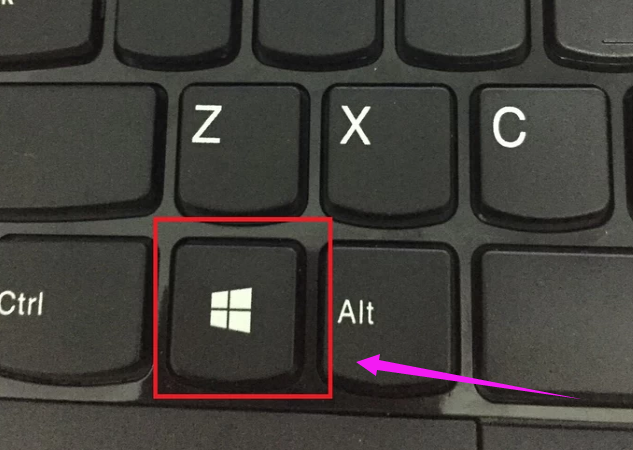
笔记本摄像头电脑图解-1
进入开始页面,点击“相机”即可打开摄像头。
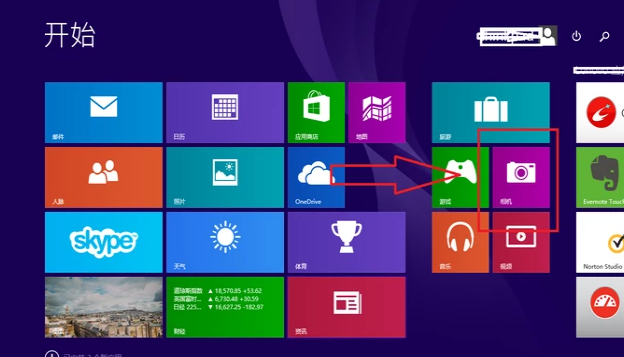
笔记本摄像头电脑图解-2
待摄像头旁边的灯亮起即为打开状态。
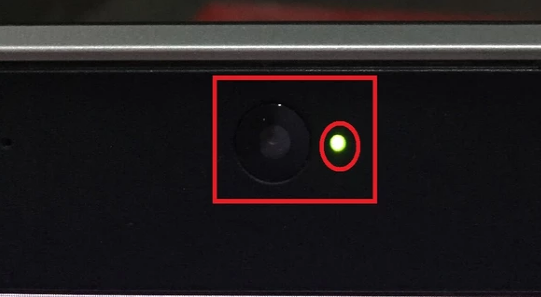
笔记本摄像头电脑图解-3
方法二:
打开360安全卫士(可在浏览器搜索下载并安装),点击右下角的“更多”。
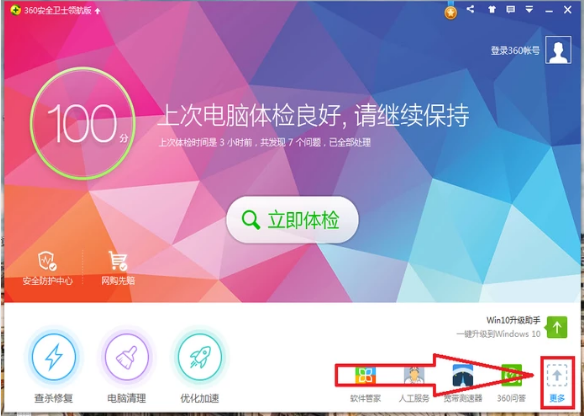
笔记本摄像头电脑图解-4
在全部工具中找到“魔法摄像头”,点击“添加”。
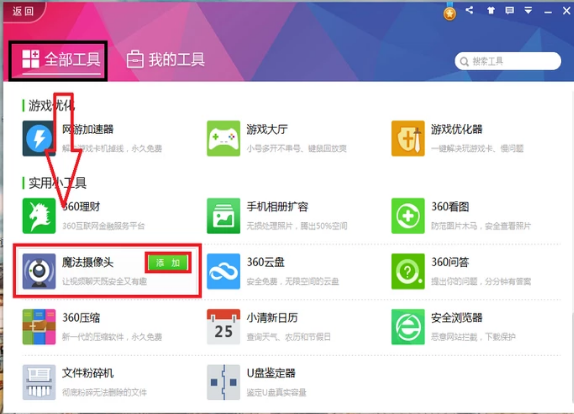
笔记本摄像头电脑图解-5
添加完成后,点击“我的工具”,点击“魔法摄像头”即可打开电脑的摄像头。
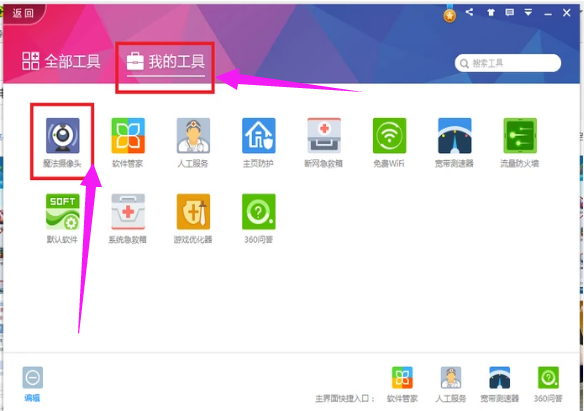
摄像头电脑图解-6
以上就是打开笔记本摄像头的方法了。你学会了吗?
猜您喜欢
- win7电脑使用共享文件夹提示0x800704c..2021/03/26
- 详细教您win7电脑待机怎么设置..2018/10/20
- 怎么清除u盘启动方法2019/05/07
- 32位系统内存,详细教您怎样提升32位系..2018/08/27
- 虚拟机win7系统安装步骤教程..2022/05/28
- win7 32位系统解决方法2017/11/04
相关推荐
- 如何加入工作组,详细教您如何加入工作.. 2018-09-01
- 输入法没了怎么办,详细教您电脑输入法.. 2018-08-09
- 网络ID,详细教您怎样修改电脑IP地址.. 2018-04-21
- 小编教你win7怎么显示隐藏文件.. 2019-01-03
- 笔记本设置wifi热点,详细教您笔记本怎.. 2018-05-05
- 键盘控制鼠标,详细教您如何使用键盘来.. 2018-07-03




 粤公网安备 44130202001059号
粤公网安备 44130202001059号